Openshot videoeditori
Simppeli Openshot Video-editori
Pitivi on simppeli video-editori ja tämä Openshot menee samaan sarjaan. Saattaa olla että pitivissä on jo noi samat vaihtotoiminnot, mutta tässä ne ainakin ovat.
Oman kokemuksen mukaan kaikki toimi heti ilman mitään veivausta.
Asennus päätteessä: sudo apt-get install openshot
Tai synapticilla : haetaan openshot > merkitään asennettavaksi > toteutetaan asennus
Tai Ubuntun/Linux Mint software centerissä haetaan openshot ja toteutetaan asennus
Kaikissa tapauksissa sovellus-menuun ilmestyy Ääni ja video menuun Openshot Videoeditori
Olen pikkasen kokeillut tuota OpenShottia. Periaatteessa käyttö on samanlainen kuin pitivissäkin
Seuraavassa kuvaus videon muodostamisesta kuvista . Homma kulkee seuraavasti:
A Tiedostomenu> Tuo tiedostoja ja valitaan kuvat videoon
Ne ilmestyvät nyt projektin tiedostoiksi
B. Kuvaruudun alalaidassa on Raita 1 ja Raita 2 – Molemmista klikkaa kaiuttimen kuvaa – tehdään mykkää kamaa
C. Sitten tiputetaan kuvia raidalle 1 ja 2 vuoron perään pikkasen lomittain
D. Lopuksi laitetaan noi siirtymät eli kaikenkarvaiset häiveet – Napauta siirtymät ja valkkaa jokin niistä ja tiputtele kuvien väliin.
Jotta häiveet olisivat pehmeasti nousevia ja laskevia on käytettävä kolmea raitaa oheisen kuvan mukaan.
Kun häiveet ladotaan raidoille niin ne tulevat osapuillen oikein automaattisesti mutta lopettavan häiveen kohdalla napautetaan häivettä ja valitaan Vaihda suunta.
Kuvassa häiveiden suunnat on asetettu oikein, eli edellisen kuvan hävitessä seuraava kuvaa tulee vähitellen esiin.
E Tuotetaan video painamalla sitä punaista palloa siinä kuvaruudun yläosassa
annetaan projektille nimi esim ekafilmi
profiiliksi valitaan kaikki muodot
jolloin muut valinnat tulevat valmiina
Videoprofiiliksi valitaan CVD PAL tai jos haluaa kokeilla niin jokin muu
Lopuksi napautetaan vie videoksi namikkaa
Sitten odotellaan että homma tulee valmiiksi . Videon voi sitten toistaa painamalla play-namikkaa
Siinä kaikki – Tuolla pääsee alkuun ja taitojen karttuessa voi sitten lisätä musiikit sukujuhlien kuvasarjaan
Openshot Videoeditori on Mukava kokonaisuus
Ohje perustuu Xubuntu 11.10 ympäristöön.
Terveisin
Jorski

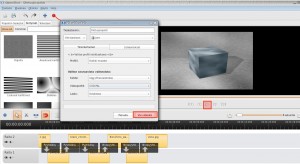
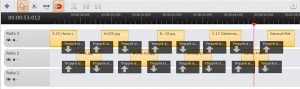
2 comments for “Openshot Videoeditori”